Jak automaticky přesunout přesměrované zprávy v Gmailu
Máte starou e-mailovou adresu, která předává zprávy na váš účet Gmail? Nebo spravujete samostatný účet a předáváte zprávy z tohoto účtu do Gmailu, protože rozhraní je lepší a vše je jednodušší spravovat na jednom místě? Pokud můžete na některou z těchto otázek odpovědět „ano“, možná budete chtít oddělit e-maily, které jsou předávány do Gmailu, od těchto ostatních účtů, namísto jejich hromadění v obecné doručené poště. Použitím kombinace filtrů a štítků je možné automaticky přesměrovat zprávy přeposlané v Gmailu do jejich vlastní samostatné složky nebo „štítku“. Zabráníte tak tomu, abyste zaměňovali tyto předávané zprávy se zprávami, které byly zaslány přímo na váš účet Gmail, a vyhnete se tak potenciální matoucí komunikaci, která by v důsledku toho mohla nastat.
Organizace předávaných e-mailů pomocí filtrů a štítků Gmailu
Mám mnoho různých e-mailových účtů, které spravuji v Gmailu a dalších e-mailových službách, a jejich kontrola jednotlivě může být nepříjemná. Opravdu se mi líbí výchozí webové rozhraní Gmailu a raději bych tam všechno spravoval. Proto jsem všechny tyto účty nastavil tak, aby předával zprávy do jednoho účtu Gmail, kde jsou efektivně filtrovány do samostatných složek nebo štítků. Při kontrole každého z těchto štítků vím, který e-mailový účet byl cílem těchto zpráv, a v případě potřeby mohu na zprávu přiměřeně odpovědět. Vymaže také zbytečné nepořádek z hlavní složky Doručená pošta, kde raději mám co nejméně zpráv. Níže uvedený postup bude předpokládat, že jste již nastavili přeposílání na svůj účet Gmail a že jste dokončili proces ověření, který tato akce vyžaduje.
Krok 1: Přihlaste se k účtu Gmail, kde se vaše zprávy přeposílají.
Krok 2: Rozbalte štítky (složky) na levé straně okna a poté klikněte na odkaz Vytvořit nový štítek . Pravděpodobně budete muset kliknout na odkaz Více ve spodní části aktuálních štítků, aby se tento odkaz zobrazil.

Krok 3: Do pole v horní části okna zadejte název nového štítku (pro jednoduchost používám „Předávané zprávy“, ale doporučuji použít něco, co snadno identifikuje zdroj předávaných zpráv), potom klikněte na tlačítko Vytvořit . Možnost vnoření můžete použít, pokud chcete zahrnout nový štítek pod již existující štítek, ale kvůli tomuto tutoriálu právě vytvoříme další štítek nejvyšší úrovně.
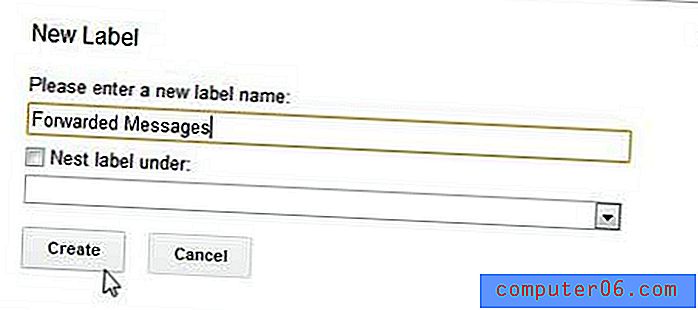
Krok 4: Klikněte na ikonu ozubeného kola v pravém horním rohu okna a poté klikněte na Nastavení .
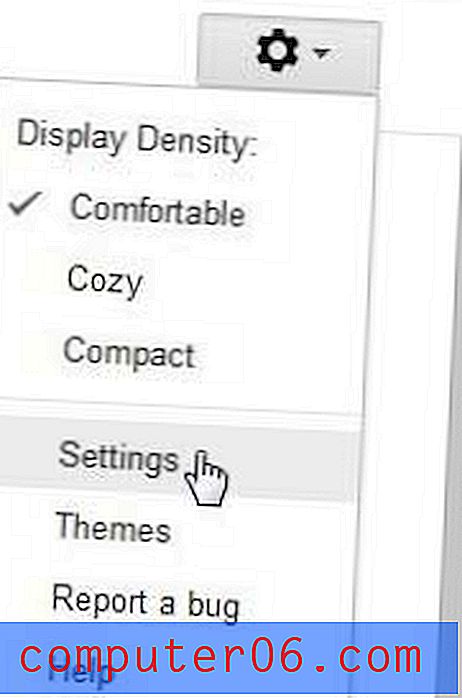
Krok 5: Klikněte na modrý odkaz Filtry ve středu okna.
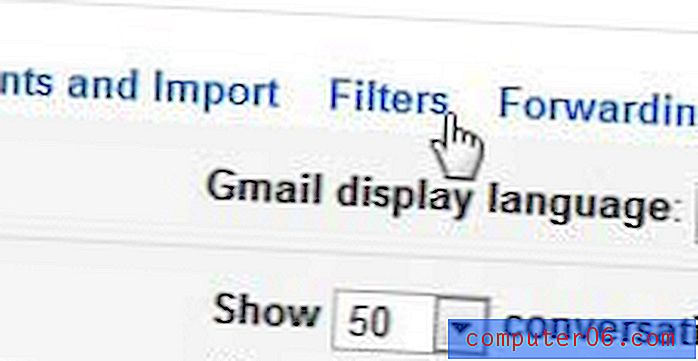
Krok 6: Klikněte na odkaz Vytvořit nový filtr .
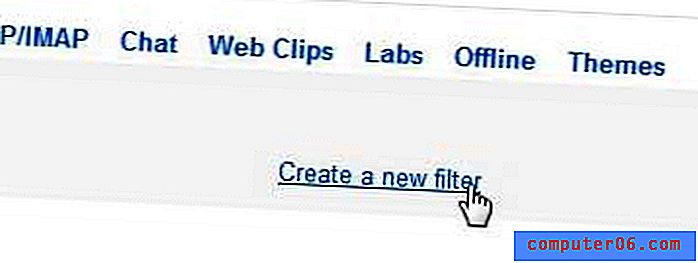
Krok 7: Do pole Komu zadejte e-mailovou adresu, ze které se zprávy filtrují, a poté klikněte na odkaz Vytvořit filtr s tímto vyhledávacím odkazem.
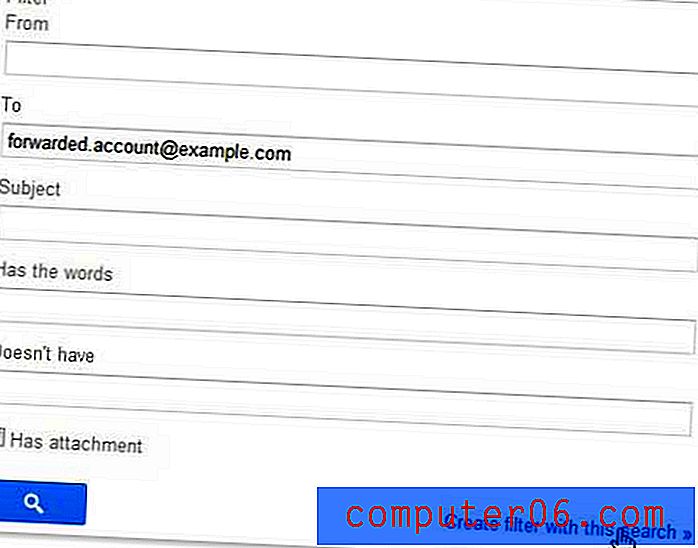
Krok 8: Zaškrtněte políčko nalevo od Použít štítek, vyberte štítek, který jste vytvořili dříve, zaškrtněte políčko nalevo od pole Použít filtr také pro x odpovídající konverzace (hodnota x se bude rovnat počtu zpráv aktuálně v Gmail, který již byl z tohoto účtu přeposlán), potom klikněte na tlačítko Vytvořit filtr .
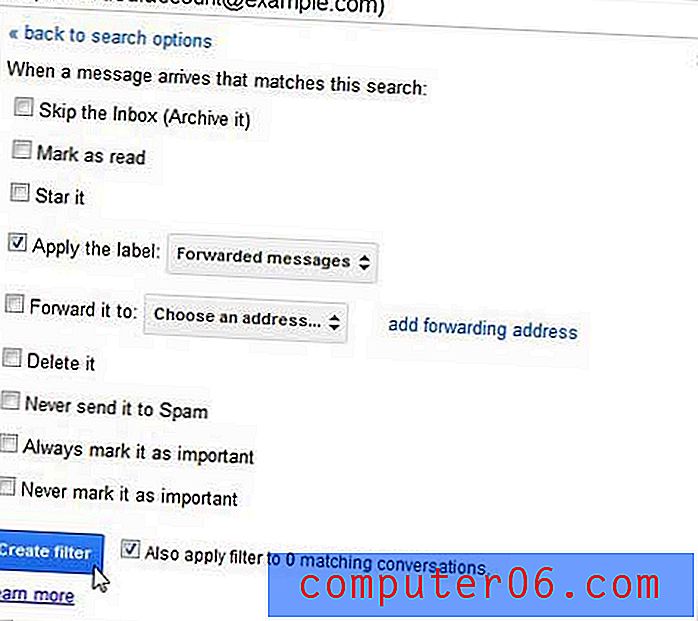
Gmail poté spustí filtr u vašich stávajících konverzací a přesune všechny zprávy, které splňují tato kritéria, na štítek, který jste vytvořili dříve. Kromě toho budou všechny budoucí zprávy přeposlané z tohoto účtu automaticky přesunuty na tento štítek.
Pravděpodobně jste si všimli, že na filtr, který jste právě vytvořili, existuje mnoho dalších možností. Pokud jste chtěli přesunout pouze některé z vašich předaných zpráv na tento štítek, můžete tyto položky použít k dalšímu filtrování vašich zpráv. S filtry v Gmailu můžete dělat spoustu a přizpůsobením filtrů Gmailu můžete doručenou poštu přenést na jinou úroveň organizace.



